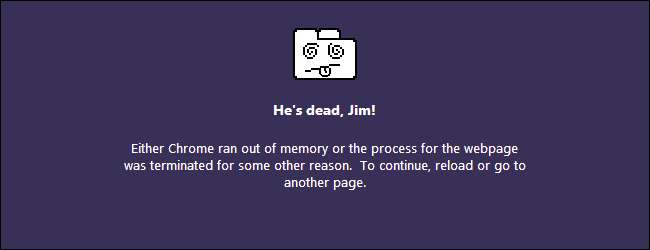
Se você está vendo regularmente o “Uau! Google Chrome travou ”mensagem, provavelmente há um problema em seu sistema. Uma falha ocasional pode acontecer, mas as falhas regulares são provavelmente causadas por algo que você pode consertar.
Se você está curioso sobre a frequência com que o Chrome está travando, digite chrome: // crashes em sua barra de localização e pressione Enter para ver uma lista de falhas e quando elas ocorreram. Este é apenas um dos Muitas páginas ocultas do Chrome: // .
Execute a ferramenta de remoção de software do Google
Google apenas lançou uma nova ferramenta que o ajudará a limpar seu navegador Chrome de qualquer coisa que esteja interferindo na operação normal.
Tudo que você precisa fazer é navegar até www.google.com/chrome/srt/ e clique no botão Baixar agora.

Quando ele reiniciar, pedirá que você reinicie o navegador, o que pode ser muito útil na prevenção de travamentos e outros problemas.
Verifique se há software conflitante
RELACIONADOS: Como corrigir falhas do Shockwave Flash no Google Chrome
Alguns softwares em seu computador podem entrar em conflito com o Google Chrome e fazer com que ele trave. Isso inclui malware e software relacionado à rede que interfere no Google Chrome.O Google Chrome tem uma página oculta que informará se algum software em seu sistema está em conflito com o Google Chrome. Para acessá-lo, digite cromo: // conflitos na barra de endereço do Chrome e pressione Enter.

Você também pode verificar o Software que causa falha no Google Chrome página no site do Google para uma lista de softwares que fazem o Chrome travar. A página inclui instruções para resolver conflitos com algum software conflitante.
Se houver software conflitante em seu sistema, atualize-o para a versão mais recente, desative-o ou desinstale-o. Se você não tiver certeza de qual software um módulo está relacionado, tente pesquisar no Google o nome da biblioteca.
Verificar se há malware
O malware também pode interferir no Google Chrome e fazer com que ele trave. Se você está encontrando travamentos regulares, você deve verificar seu computador com software antivírus gostar Microsoft Security Essentials . Se você já tem um software antivírus instalado, você pode querer obter uma segunda opinião de outro programa antivírus .

Resolver falhas de flash
Descobrimos que o plug-in Flash que o Chrome inclui pode fazer com que ele trave em alguns casos. Se estiver vendo travamentos regulares do Shockwave Flash, você pode tentar desabilitar o plug-in Flash interno e usar o plug-in Flash padrão no Google Chrome.
Para obter instruções, leia: Como corrigir falhas do Shockwave Flash no Google Chrome
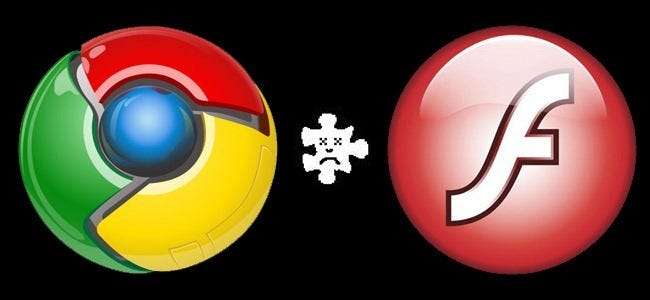
Mudar para um novo perfil
As falhas do Chrome podem ser causadas por um perfil corrompido. Você pode testar isso criando um novo perfil na tela de configurações do Chrome. Abra a página Configurações no menu do Chrome e clique em Adicionar novo usuário em Usuários.
Mude para o novo perfil após criá-lo e veja se as falhas continuam ocorrendo. Você pode entrar no Chrome com sua conta do Google para sincronizar os dados de seu perfil antigo. No entanto, o Google recomenda que você não copie nenhum arquivo da pasta do perfil antigo manualmente - eles podem estar corrompidos e causar o problema.
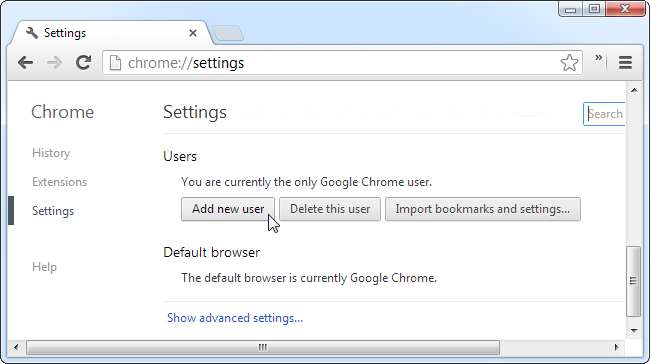
Corrigir problemas de arquivo do sistema
O Google recomenda executar o programa SFC.EXE / SCANNOW para verificar - e corrigir - problemas com arquivos de sistema protegidos em seu sistema Windows se você encontrar travamentos. Para fazer isso, localize o Prompt de Comando no menu Iniciar (pressione a tecla Windows e digite Prompt de Comando), clique com o botão direito e selecione Executar como Administrador.

Digite o seguinte comando na janela do Prompt de Comando e pressione Enter:
SFC.EXE / SCANNOW
O Windows fará uma varredura em seu computador em busca de problemas com arquivos de sistema e corrigirá quaisquer problemas que encontrar.
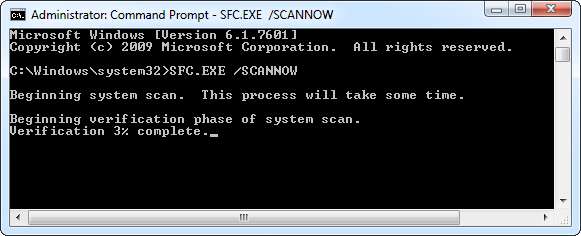
Problemas de hardware também podem causar travamentos do Chrome. Você pode querer teste a RAM do seu computador e certifique-se de que não está com defeito.







